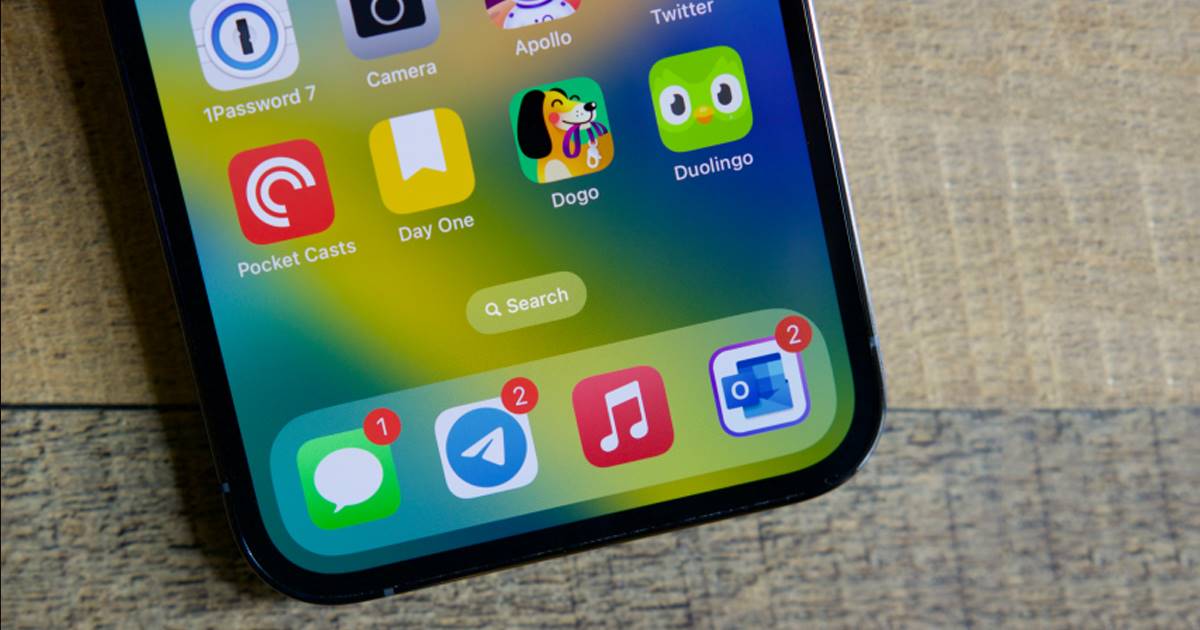
Az Apple az Apple Annual WWDC 2022 rendezvényén bemutatta az iOS 16-ot, és júliusban kiadta első bétaverzióját. Ezt követően 2022. szeptember 12-én megjelent az iOS 16 stabil verziója. Most, hogy a stabil verzió elérhető a felhasználók számára, nagyobb felhajtást kelt.
Az új iOS 16 várhatóan nagy siker lesz, mivel számos új funkciót vezetett be. Újratervezett zárolási képernyőt, továbbfejlesztett animációkat, megnövelt adatvédelmi beállításokat és még sok mást kap a legújabb iOS 16-ban. Az iOS 16 funkcióinak teljes listájáért tekintse meg cikkünket – WWDC 2022: Az iOS 16 minden új funkciója.
Ha most frissített iOS 16-ra, az első dolog, amely felkelti a figyelmét, a Keresés gomb a kezdőképernyőn. Az új keresőgomb közvetlenül a dokkoló felett található, és állítólag megkönnyíti a keresést.
Távolítsa el a kezdőképernyőn lévő keresőgombot az iOS 16 rendszeren
A probléma azonban az, hogy aki tud iPhone-on keresni, az új keresőgombot használhatatlannak találhat. Elfoglalja a képernyőterületet, és tönkreteszi a háttérkép élményét. Tehát, ha Ön azok közé tartozik, akik úgy találják, hogy az új keresőgomb szükségtelenül eltereli a figyelmet, könnyen eltávolíthatja.
Az alábbiakban megosztottunk egy lépésről lépésre szóló útmutatót a kezdőképernyőn lévő keresőgomb eltávolításáról az iOS 16 rendszeren. Kezdjük is.
1. Először nyissa meg a Beállítások alkalmazást iPhone-ján.
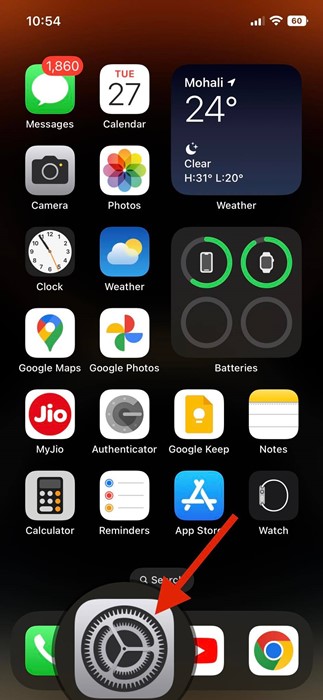
2. A Beállítások alkalmazásban görgessen lefelé, és érintse meg a Kezdőképernyőt.
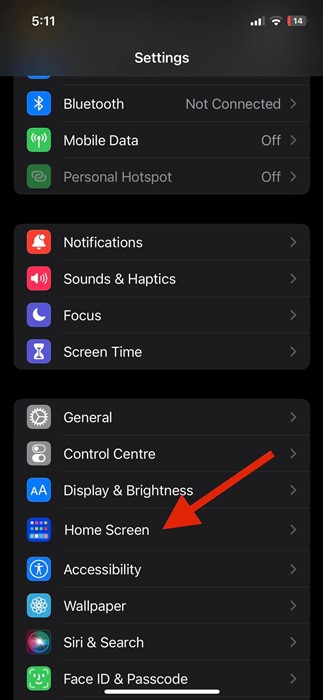
3. A kezdőképernyőn görgessen le a Keresés részhez. A Keresésben kapcsolja ki a „Megjelenítés a kezdőképernyőn” kapcsolót
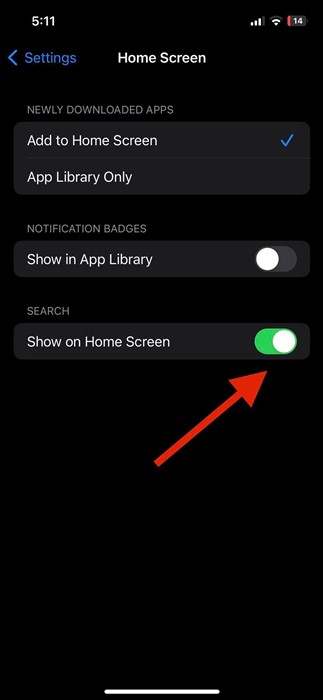
4. Ezzel letiltja a kezdőképernyő keresőgombját az iPhone-on.
Ez az! Így távolíthatja el a kezdőképernyőn lévő keresőgombot Apple iPhone (iOS 16) készülékén.
Noha a kezdőképernyőn megjelenő keresőgombot nagyra értékelik, még mindig elég haszontalan, mert az iPhone segíthet a felhasználóknak továbbra is keresni a fájljaikat, alkalmazásaikat, üzeneteiket, leveleiket, névjegyeiket stb., a keresőgomb nélkül.
A kezdőképernyő keresőgombja nélküli kereséshez az iPhone-felhasználóknak le kell húzniuk a kezdőképernyőt. Tehát ez az útmutató arról szól, hogyan távolíthatja el a kezdőképernyőn történő keresést iOS 16 rendszeren. Ha további segítségre van szüksége a kezdőképernyőn lévő keresés gomb eltávolításához iOS 16 rendszeren, tudassa velünk az alábbi megjegyzésekben.




